PotPlayer任务栏播放控制功能怎么打开 PotPlayer打开任务栏播放功能设置方法
更新时间:2023-11-01 16:36:18作者:run
PotPlayer是一款功能强大的媒体播放器,提供了丰富的播放控制功能,其中,任务栏播放控制功能更是让使用者可以方便地在任务栏上进行音视频的控制操作。那么PotPlayer任务栏播放控制功能怎么打开呢?接下来,我们将一起来了解PotPlayer打开任务栏播放功能设置方法。
设置方法:
1、打开PotPlayer播放器,然后在PotPlayer页面中右键单击选择“选项”。
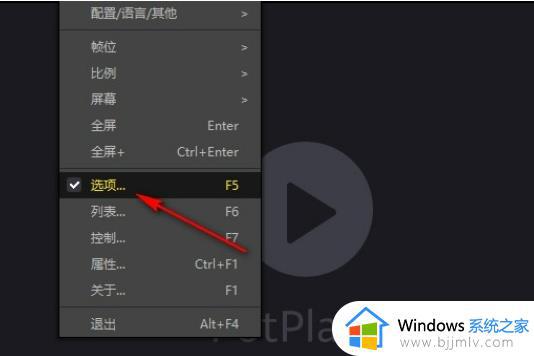
2、也可以直接使用快捷键“F5”来进入PotPlayer中的参数选项页面。
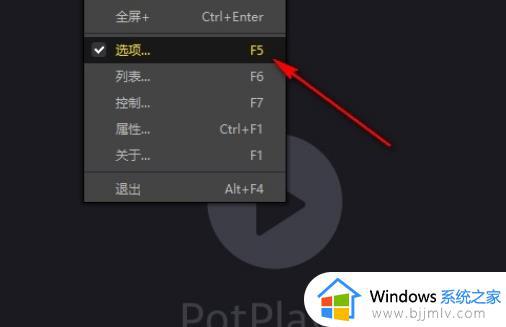
3、在左侧列表中点击打开“基本”选项。
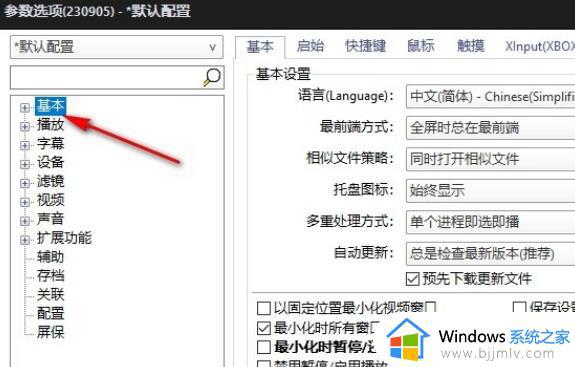
4、找到“使用任务拦播放控制功能”选项。
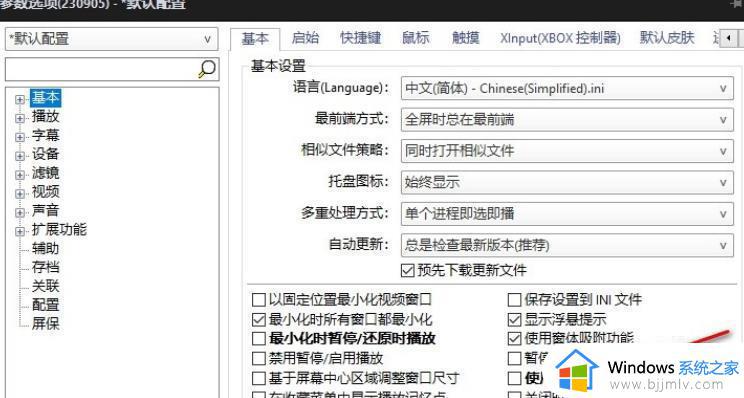
5、最后点击勾选“使用任务拦播放控制功能”选项,再点击应用和确定选项即可。
以上就是PotPlayer打开任务栏播放功能设置方法的全部内容,有遇到过相同问题的用户就可以根据小编的步骤进行操作了,希望能够对大家有所帮助。
PotPlayer任务栏播放控制功能怎么打开 PotPlayer打开任务栏播放功能设置方法相关教程
- potplayer播放窗口尺寸怎么设置 potplayer设置播放窗口大小教程
- potplayer如何设置为默认播放器 potplayer设置为默认播放器的步骤
- ppt怎么设置滚动播放功能 ppt自动滚动播放设置方法
- potplayer怎么设置触摸功能 potplayer如何开启触摸功能
- PotPlayer触摸功能怎么设置 PotPlayer触摸功能设置在哪里
- potplayer怎么固定窗口大小?potplayer设置播放窗口不变的步骤
- windows任务栏设置方法 windows怎么设置任务栏
- 控制面板中打开或关闭windows功能在哪里 控制面板里的打开或关闭windows功能怎么设置
- 怎么把微软输入法放到任务栏 如何把微软输入法放到任务栏
- rofl文件用什么软件播放 rofl文件怎么打开播放
- 惠普新电脑只有c盘没有d盘怎么办 惠普电脑只有一个C盘,如何分D盘
- 惠普电脑无法启动windows怎么办?惠普电脑无法启动系统如何 处理
- host在哪个文件夹里面 电脑hosts文件夹位置介绍
- word目录怎么生成 word目录自动生成步骤
- 惠普键盘win键怎么解锁 惠普键盘win键锁了按什么解锁
- 火绒驱动版本不匹配重启没用怎么办 火绒驱动版本不匹配重启依旧不匹配如何处理
电脑教程推荐
win10系统推荐